
IntelliJ IDEA 社区版 v2025.3.1 Mac中文正式免费版(附安装教程)
- 大小:1.3GB
- 分类:开发软件
- 环境:Mac
- 更新:2025-12-19
热门排行
简介

IntelliJ IDEA 2025是JetBrains最新带来的版本,IntelliJ IDEA 是一款功能强大的java开发工具,IntelliJ IDEA 强大的静态代码分析和人体工程学设计,让你的开发设计简单轻松,IntelliJ IDEA将您的源代码编入索引之后,通过在各个环境中提供相关建议,提供快速和智能的体验:即时和智能的代码完成,即时代码分析和可靠的重构工具。
IntelliJ IDEA 现在是一款统一产品。Java 和 Kotlin 核心功能仍将免费提供,甚至还免费增加了更多功能。当您需要高级工具时,只需订阅 Ultimate 即可解锁,无需切换版本,也无需进行额外的设置。现有的 Ultimate 用户将继续享有所有高级功能的完整访问权限。
ps:小编这里带来的是IntelliJ IDEA Mac 2025最新版,支持M1,目前正式版更新到2025稳定版,具体的操作步骤请本文的安装教程!
IntelliJ IDEA 2025功能
此版本引入的重大更新旨在提升您的工作效率,帮助您从容采用 Java 生态系统中的最新创新。 此版本的亮点包括:
提升工作效率的功能:
统一发行版
命令补全
Spring Debugger 改进
Islands 主题
对新技术的支持:
Spring Boot 4 和 Spring Framework 7
Java 25
Spring Data JDBC
Vitest 4
AI 升级:
对 Junie 和 Claude Agent 的原生支持
透明的 AI 配额
自带密钥
Mac版安装方法
双击一下载的安装包,弹出如下画面,点击左边,以断续安装
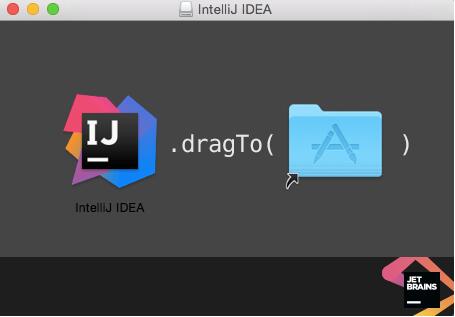
然后点击打开,出现如图,没有安装过 IntellJ IDEA,所以点击“OK"
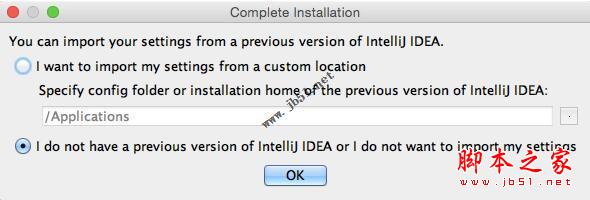
同意安装协议,一直自定义安装,最后点击 ”Skip All and Set Defaults",然后等待一段时间后,安装完成。
在“应用程序”中找到已经安装的IntelliJ IDEA,在app上右键,选择“显示包内容”,如下图:

进入ide主界面,提示需要注册,这时候只需要勾选试用(Evaluate for free)选项,点击Evaluate进入IDE
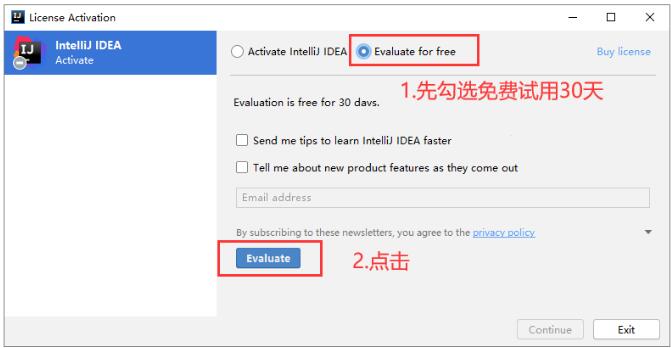
ps:之前的补丁已经全部失效,建议使用无限重置试用插件或全系列补丁:
ide-eval-resetter 2.1.13下载及方法、BetterIntelliJ通用补丁(存在安全漏洞)
(应官方要求暂不提供,请支持正版)
使用方法:
目前最稳定方法:
将 ja-netfilter所在的整个文件夹移动到电脑上某个位置,后面就不要动了
进入 IDEA 的安装目录,进入 /bin 目录下,修改
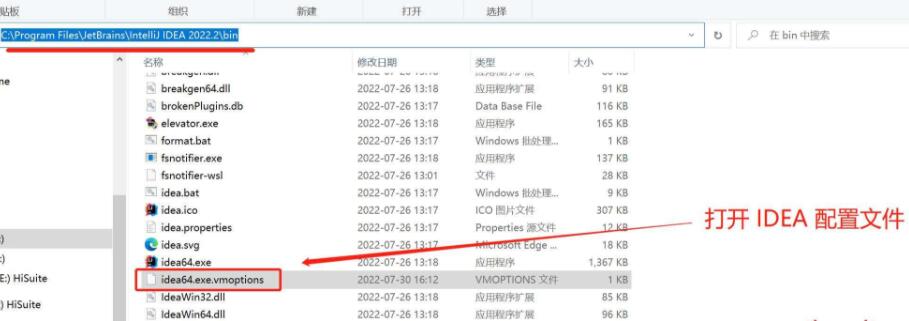
在 idea64.exe.vmoptions 配置文件结尾添加如下配置:
-javaagent:D:/ja-netfilter/ja-netfilter.jar
最新 IDEA 版本需要添加下面两行,以支持 Java 17, 否则会报 Key is invalid
--add-opens=java.base/jdk.internal.org.objectweb.asm=ALL-UNNAMED
--add-opens=java.base/jdk.internal.org.objectweb.asm.tree=ALL-UNNAMED
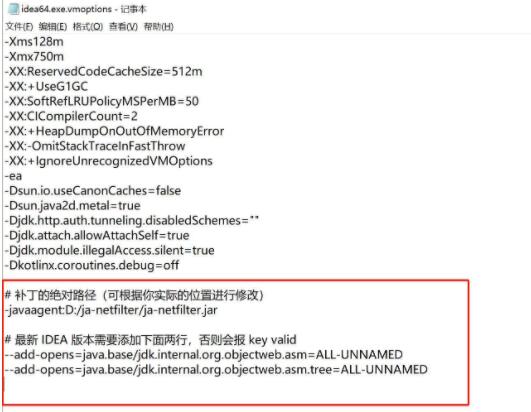
重启 IDEA
重新打开 IDEA,找到 Help->Register,选择activation code,填入激活码,点击激活即可。
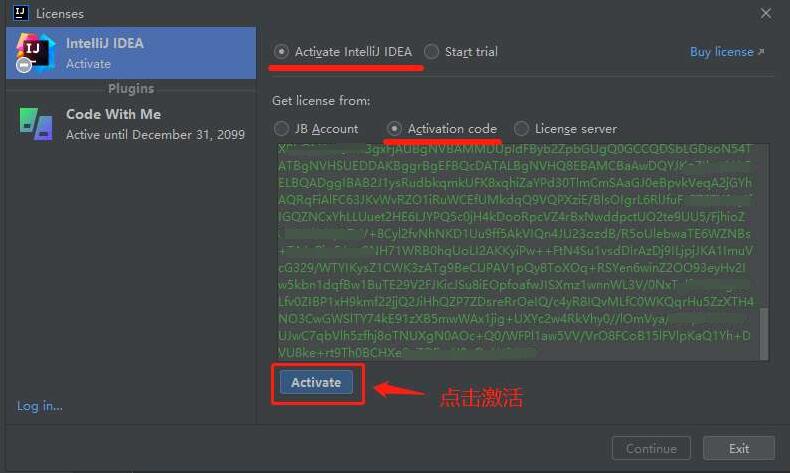
PS:如果重启 IDEA 无效,请重启系统。
汉化方法:
关于汉化方面,据说目前官方已经自带中文,默认情况下中文是不开启的,根据 JetBrains 官方的说明,所有的 i18n 包都是以插件的形式集成到 IntelliJ IDEA中的。需要你自己去集成汉化插件。关于集成汉化插件的步骤是 Ctrl+ALT+S 打开 Settings -> Plugins ,搜索Chinese安装,然后重启即可
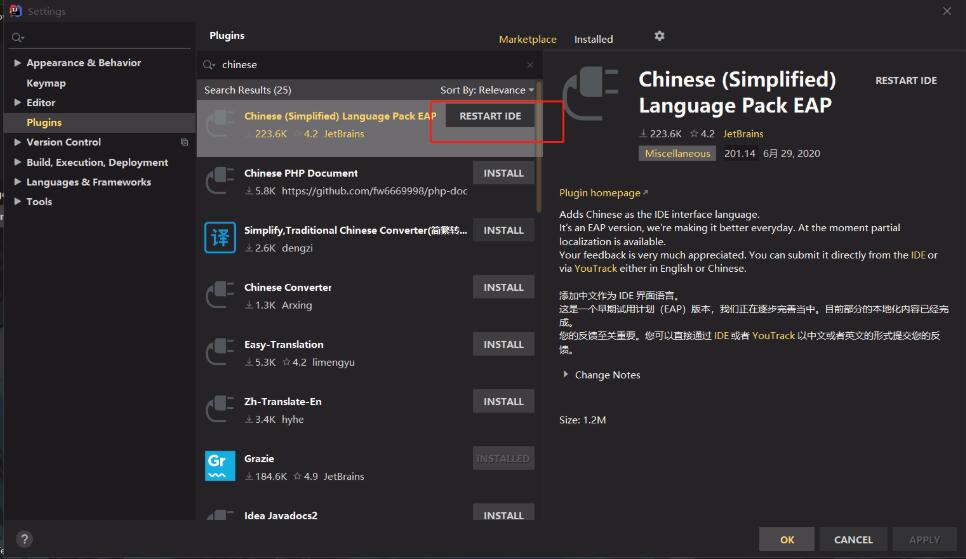
功能介绍
-对重构的优越支持
idea是所有ide中最早支持重构的,其优秀的重构能力一直是其主要卖点之一。
-智能的选取
在很多时候我们要选取某个方法,或某个循环或想一步一步从一个变量到整个类慢慢扩充着选取,idea就提供这种基于语法的选择,在默认设置中ctrl+w,可以实现选取范围的不断扩充,这种方式在重构的时候尤其显得方便。
-丰富的导航模式
idea提供了丰富的导航查看模式,例如ctrl+e显示最近打开过的文件,ctrl+n显示你希望显示的类名查找框(该框同样有智能补充功能,当你输入字母后idea将显示所有候选类名)。在最基本的project视图中,你还可以选择多种的视图方式。
-历史记录功能
不用通过版本管理服务器,单纯的idea就可以查看任何工程中文件的历史记录,在版本恢复时你可以很容易的将其恢复。
-编码辅助
java规范中提倡的tostring()、hashcode()、equals()以及所有的get/set方法,你可以不用进行任何的输入就可以实现代码的自动生成,从而把你从无聊的基本方法编码中解放出来。
-灵活的排版功能
基本所有的ide都有重排版功能,但仅有idea的是人性的,因为它支持排版模式的定制,你可以根据不同的项目要求采用不同的排版方式。
-对jsp的完全支持
不需要任何的插件,完全支持jsp。
-智能编辑
代码输入过程中,自动补充方法或类。
-ejb支持
不需要任何插件完全支持ejb(6.0支持ejb3.0)
-代码检查
对代码进行自动分析,检测不符合规范的,存在风险的代码,并加亮显示。
-动态语法检测
任何不符合java规范、自己预定义的规范、累赘都将在页面中加亮显示。
-xml的完美支持
xml全提示支持:所有流行框架的xml文件都支持全提示,谁用谁知道。
-列编辑模式
用过utraledit的肯定对其的列编辑模式赞赏不已,因为它减少了很多无聊的重复工作,而idea完全支持该模式,从而更加提高了编码效率。
-预置模板
预置模板可以让你把经常用到的方法编辑进模板,使用时你只用输入简单的几个字母就可以完成全部代码的编写。例如使用比较高的publicstaticvoidmain(string[]args){}你可以在模板中预设pm为该方法,输入时你只要输入pm再按代码辅助键,idea将完成代码的自动输入。
-完美的自动代码完成
智能检查类中的方法,当发现方法名只有一个时自动完成代码输入,从而减少剩下代码的编写工作。
-版本控制完美支持
集成了目前市面上常见的所有版本控制工具插件,包括git、svn、github,让开发人员在编程的工程中直接在intellijidea里就能完成代码的提交、检出、解决冲突、查看版本控制服务器内容等等。
-不使用代码的检查
自动检查代码中不使用的代码,并给出提示,从而使代码更高效。
更新日志
开放的集成式 AI 体验
JetBrains AI 不断演进,在 IDE 中 AI 的使用方式方面为您提供更多选择、更高的透明性和灵活性。
您现在可以使用自己的密钥连接到 AI 服务提供商,通过共用的聊天界面使用 Junie 和 Claude Agent,以及直接在 IntelliJ IDEA 中跟踪 AI 点数。
多智能体体验:Junie 和 Claude Agent
IntelliJ IDEA 新提供的多智能体体验可为您的开发工作流增添更大的灵活性和更多功能。 现在,可以在同一聊天界面中使用多个智能体,您可以在这些智能体之间无缝切换,为每项任务获得适当类型的辅助。 在集成 Junie 的同时,我们还原生集成了首个第三方 AI 智能体 – Claude Agent。
透明的 IDE 内 AI 配额跟踪
监控和管理 AI 资源变得简单得多,您现在可以直接在 IntelliJ IDEA 内查看剩余的 AI 点数、续订日期和充值余额。
自带密钥:更高的自由度和掌控权
借助 BYOK,您无需登录 JetBrains AI 即可使用自己的 API 密钥连接到 OpenAI、Anthropic,或任何兼容 OpenAI API 的本地模型。 这样,您可以对 IntelliJ IDEA 中 AI 的使用方式拥有更大的掌控权,如果您倾向于使用特定服务提供商,它无疑是您的理想之选。
与 JetBrains AI 订阅(含免费层级)搭配使用时,此设置的功能尤为强大,可以提供增强型补全功能、额外的模型和奖励点数,同时仍允许您为聊天和智能体使用自己的密钥。
统一发行版
从 2025.3 版本开始,IntelliJ IDEA Ultimate 和 Community Edition 将变成一款统一产品 – 共用一个安装程序和一个更新通道。
在这种新设置下,Ultimate 订阅可以解锁您熟悉的所有高级专业功能。
即使没有 Ultimate 订阅,该 IDE 也具有完备的功能,可以免费用于商业和非商业项目。 它不仅包含 Community Edition 的全部功能,还提供数据库集成、Spring 项目创建向导,以及针对框架特定代码的基本高亮显示,并且所有功能均免费提供。 基于这一点,统一发行版让探索 IntelliJ IDEA 对专业开发的强大支持变得前所未有的简单。 您可以一键激活 Ultimate 试用,立即开始体验它提供的所有功能。
无论您使用的是 Ultimate 还是 Community Edition,您的 IDE 都将通过常规补丁更新流程自动更新为统一发行版。 即便进行了统一,我们仍成功将发行包大小较原先的 IntelliJ IDEA Ultimate 缩小 30%,这意味着您无需担心这项变动会导致 IDE 运行缓慢。
我们对开源的承诺始终如一,将确保 GitHub 上 IntelliJ IDEA 代码库中的开源部分得到及时更新并向所有人开放。
命令补全
告别快捷键,使用代码原生模式即可发挥您最喜欢的 IDE 的强大功能!
为了帮助您顺利完成开发工作,IntelliJ IDEA 2025.3 引入了命令补全,这种新方式可以直接通过代码补全访问上下文感知操作。
输入 . 可以查看代码补全和后缀补全建议,以及操作。
输入 .. 可以将结果筛选为仅包含操作。
选择一个操作可以查看具体上下文,并预览应用此操作后的结果。
这一改进可以提高开发的舒适性和效率,因为您在特定情况下无需再决定采用哪种方式查找和调用操作。
Spring Boot 4 和 Spring Framework 7 Ultimate
IntelliJ IDEA 2025.3 可以帮助您一直站在 Spring 生态系统开发的前沿。 对 Spring Framework 7 和 Spring Boot 4 中的最新改进提供一流的支持,在简化应用程序开发的同时,还能减少开发者体验中的障碍。 对 REST API 版本控制、编程式 Bean 注册和声明式 HTTP 服务客户端进行的改进能让您顺利完成开发工作、专注于您最重要的任务,无需费心进行设置。
Spring Data Ultimate
您无需等待 IDE 费时去适应您使用的工具。 借助 IntelliJ IDEA,一旦发布最新的 Spring Data 改进,您便可立即利用起来。
一流的 Spring Data JDBC 支持
随着 Spring Data JDBC 的受欢迎程度越来越高,IntelliJ IDEA 为其提供了与 Spring Data JPA 同级别的一流支持,让您能够:
通过现有的数据库表(包含具有组合键的表)生成实体类。
通过您的 @Table 类生成 DDL,享受对 Liquibase 和 Flyway 的支持。
将您的代码模型与数据库进行对比,并创建脚本使二者保持一致。
即时创建 Spring Data 仓库,并立即将其接入代码。
为 Spring Data 仓库派生查询方法使用智能补全。
通过补全直接将表列添加到实体类。
Spring Debugger 更新 Ultimate
Spring Debugger 插件目前已拥有超 25 万用户,您的反馈让我们能够持续改进此插件,从而帮助您更清晰地了解 Spring 应用程序的内部运行状态。 插件刚发布时,大家最大的疑问是“我可以调试远程应用程序吗?” 现在我们可以自豪地宣布:“完全可以!”
只需在调试端口打开的情况下启动应用,再通过 IDE 附加应用即可。 搞定了 – 一切准备就绪。
我们还新增了另一项备受期待的功能:IntelliJ IDEA 现在可以在应用程序启动时自动连接到您的数据库。
Kubernetes 体验改进 Ultimate
部署数据库和服务变得更加简单,因为您可以直接在编辑器内编写、应用并管理所有内容。
利用顶部的集群和命名空间选择器保持上下文关联,通过实时资源状态图标快速发现问题。 是否在为环境变量缺失或 pod 失败而苦恼? 借助一键式日志立即予以修正,并在不离开清单的情况下重新部署。
利用编辑器内密钥管理功能保障服务设置的安全。 直接在 YAML 中查看并复制数据库凭据。
需要连接? 使用一键端口转发功能转发容器端口、自动加载密钥,几秒内即可与您的数据库或服务建立即时连接。
从部署、调试到连接,一切操作均无缝衔接且在一个地方完成 – 帮助您专注、高效地完成工作!
Java 25
Java 25 于 2025 年 9 月发布,是 Java 平台的下一个长期支持 (LTS) 版本。 IntelliJ IDEA 自 Java 25 发布之日起便提供支持,确保开发者能够立即体验最新的语言、运行时和工具增强功能带来的便利。
在此版本中,我们对此支持进行了最后的完善,确保所有捆绑工具和库(包括 Async Profiler 4.1 和 JaCoCo)均与 Java 25 运行时兼容。
所有主流供应商的 JDK 25 构建(包括 Oracle OpenJDK、IBM Semeru J9、GraalVM 和 Microsoft Build of OpenJDK)均可以直接从 IntelliJ IDEA 下载。
Develocity IntelliJ 插件
Develocity IntelliJ 插件将分析功能引入构建过程。 利用此插件,您可以直接在 IntelliJ IDEA 中查看详细的构建特性、识别性能瓶颈,并观察构建更改对速度和资源利用率的影响。 无需对构建脚本进行修改,只需在插件中启用相应设置即可。
Islands 主题
Islands 主题现在是 IntelliJ IDEA 中的默认外观。 这不仅是一次视觉层面的更新,更体现了我们致力于为您打造极致舒适开发体验的坚定承诺。
标签页的辨识度极高,编辑器内对比度得到改进,各工作区之间分隔清晰,圆角设计打造出柔和均衡的环境,这一切设计都围绕一个目标:帮助您保持专注,轻松编码。
一流的 Vitest 4 支持 Ultimate
此版本增加了对 Vitest 4 的全面支持,包括其测试发现逻辑。 现在,可以在编辑器中识别测试文件和个别测试用例,您可以借助装订区域图标即时运行或调试这些测试。 集成还支持最新的 Vitest 配置选项与报告更改,您无需中断工作流即可完成升级。
数据库
自 2025.3 版本起,IntelliJ IDEA 将查询控制台一词替换为查询文件,因为控制台本质上一直都是文件,是时候让 UI 体现这一点了。 我们还简化了工作流,使其更易发现和更一致。
保持在开发技术栈的前沿
您可以始终依赖 IntelliJ IDEA 为您日常使用的最新版本的语言、工具和框架提供支持。 除了 Java 25 和 Spring 7 等重大更新外,IntelliJ IDEA 2025.3 还引入了对以下功能的支持:
JUnit 6,在整个测试生态系统中实现现代化和统一。 它为所有 JUnit 模块标准化了工件版本管理,并将基线提升至 Java 17。 现在,在 Spring Boot 4 和 Spring Framework 7 中,JUnit 6 为默认测试库,可以帮助您更轻松地采用最新的最佳做法。
Gradle 9,引入了配置缓存作为首选执行模式,以获得更快的构建速度和更流畅的开发体验。 您还将因整个工具链中的许多性能改进和使用体验增强而获益。
Groovy 5,现在以 JDK 11 为目标,并且改进了与 Java 25 语言功能的兼容性,可以在混合使用 Groovy 和现代 Java 代码库时获得更一致的体验。
Scala 3.8,增加了新的 into 修饰符、使用 Scala 3 编译的标准库以及更新版最低 JDK 要求 17。 您可以在此概览中详细了解对 Scala 支持的增强。













 chrome下载
chrome下载 知乎下载
知乎下载 Kimi下载
Kimi下载 微信下载
微信下载 天猫下载
天猫下载 百度地图下载
百度地图下载 携程下载
携程下载 QQ音乐下载
QQ音乐下载